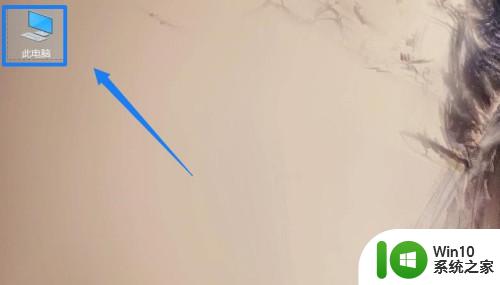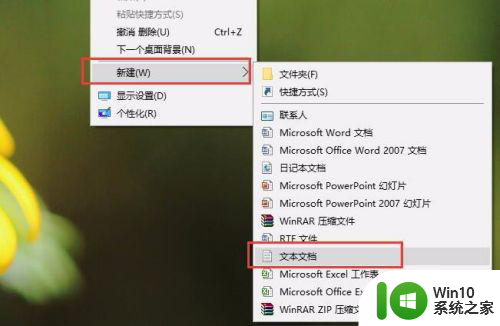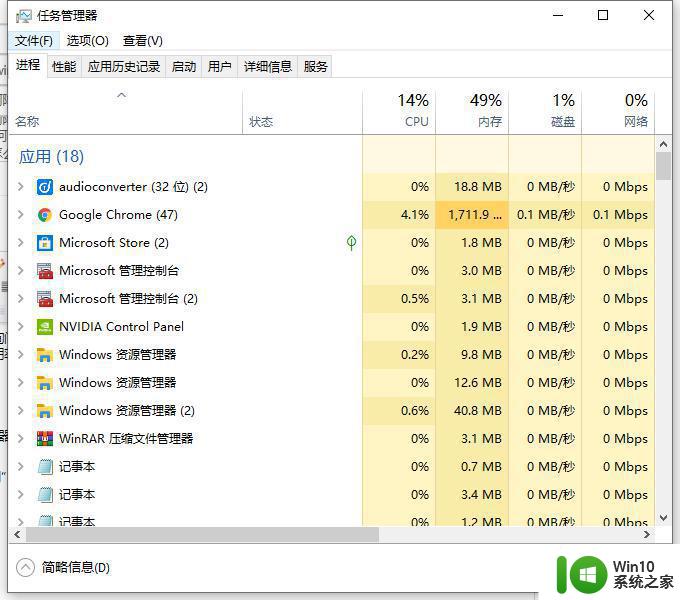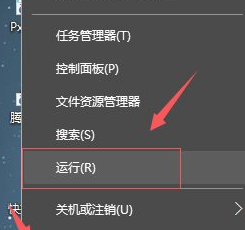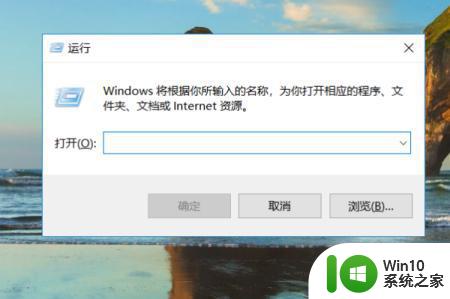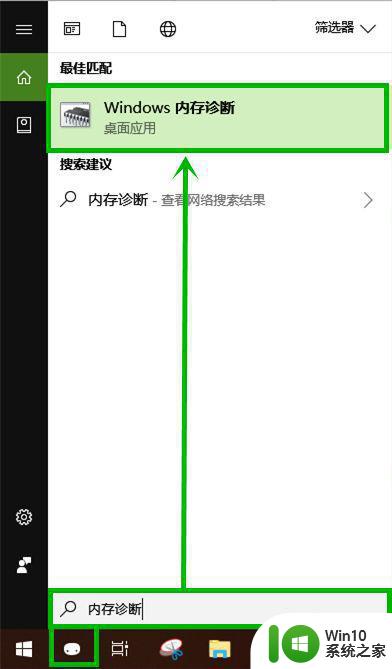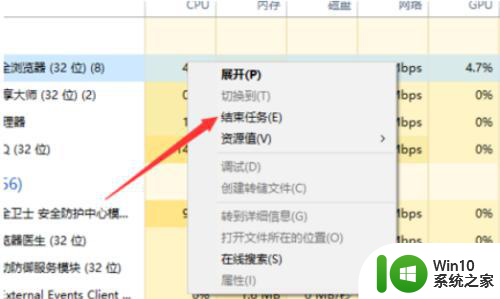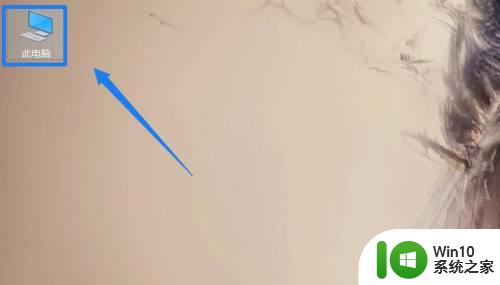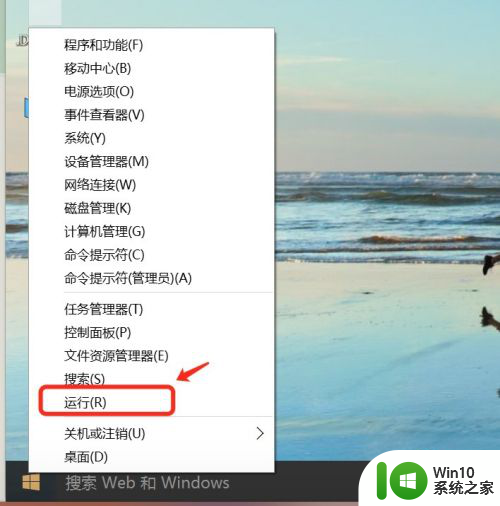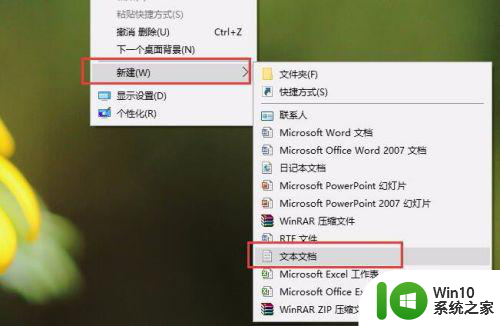Win10 20H2开机内存占用高60%如何解决 Win10 2020H2开机内存占用高如何优化
更新时间:2024-05-25 11:31:46作者:xiaoliu
Win10 2020H2开机内存占用高60%是许多用户在使用Windows系统时常遇到的问题,高内存占用会导致系统运行缓慢,甚至出现卡顿现象,影响用户的使用体验。如何解决Win10 2020H2开机内存占用高的问题,成为用户急需解决的难题。在面对这一困扰时,我们可以通过一些优化措施来降低内存占用,提升系统性能,让电脑更顺畅地运行起来。
操作过程:
1、我们右键单击开始菜单,打开命令提示符(管理员)。
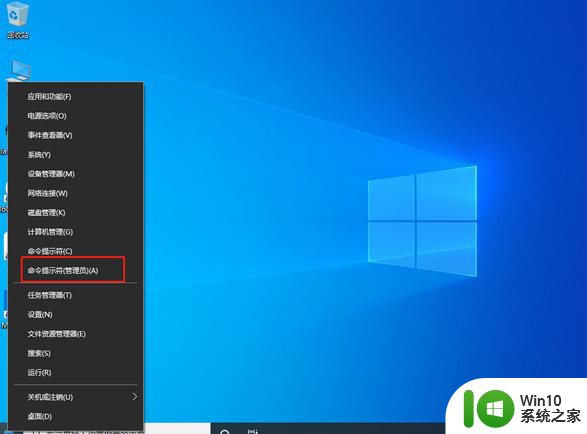
2、输入下图指令(powercfg /h on),回车执行。
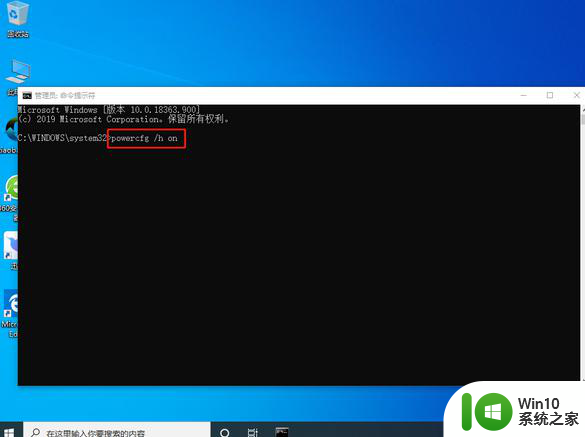
3、然后右键单击开始菜单,打开电源选项。
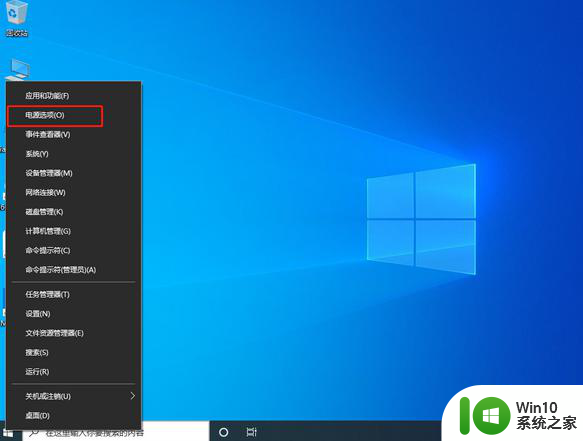
4、打开其他电源设置。
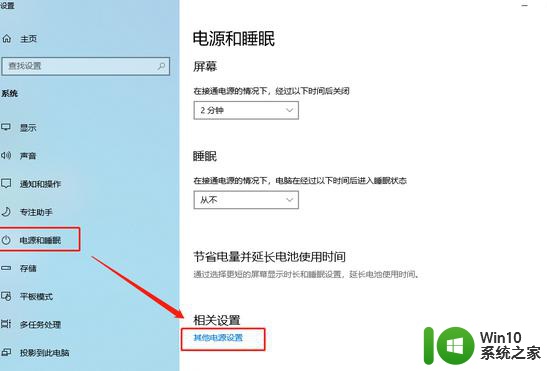
5、打开选择电源按钮的功能。
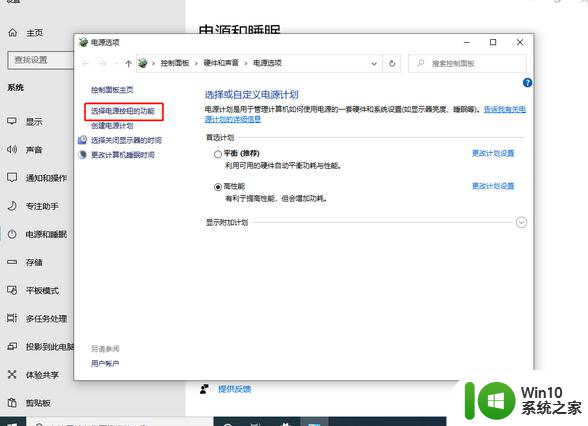
6、点击下图选项。
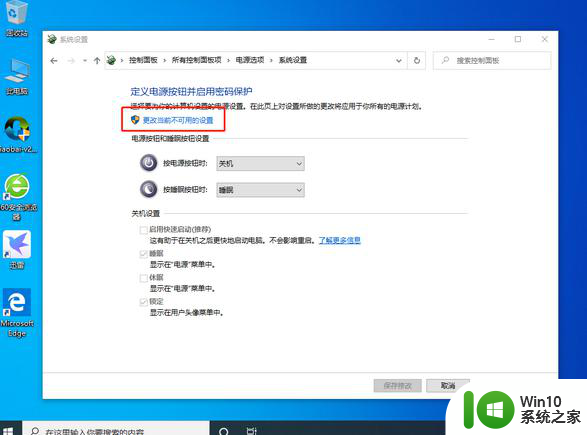
7、取消勾选快速启动,点击保存修改即可。
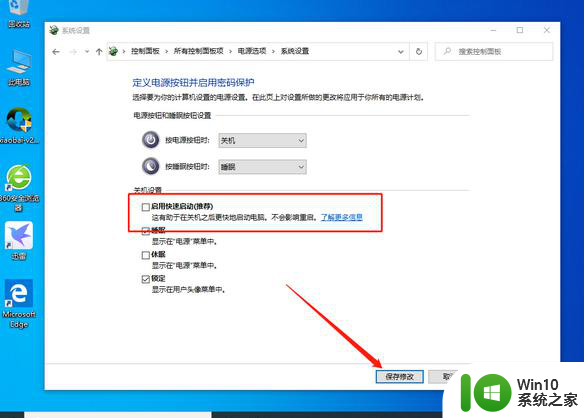
以上就是Win10 20H2开机内存占用高60%如何解决的全部内容,碰到同样情况的朋友们赶紧参照小编的方法来处理吧,希望能够对大家有所帮助。